“当你自己做完系统之后,或者商家给你做好系统之后,系统往往都需要优化调整一下,才能达到最优的效率运行。因此,Doit yourself,Just Do it.毕竟自己动手,丰衣足食!那从什么开始呢?答案是:“注册表,因为注册表是存储系统和应用程序的设置信息,包括查找系统入侵或者病毒木马,都是可以定位溯源,在做以下练习,建议先做好备份,胆大心细,多思考,勤动手,做系统的主人。”
0×01、Q:什么是注册表?
A:注册表是Microsoft Windows中的一个重要的数据库,用于存储系统和应用程序的设置信息。早在Windows 3.0推出OLE技术的时候,注册表就已经出现。随后推出的Windows NT是第一个从系统级别广泛使用注册表的操作系统。
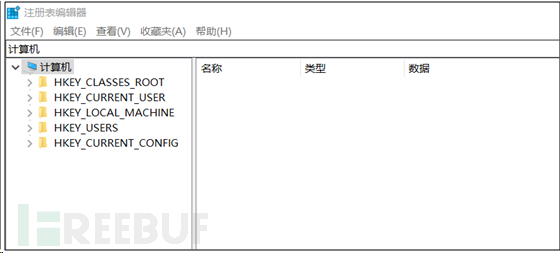
0×02:Q:注册表如何操作?
A:开始菜单-》运行-》REGEDIT
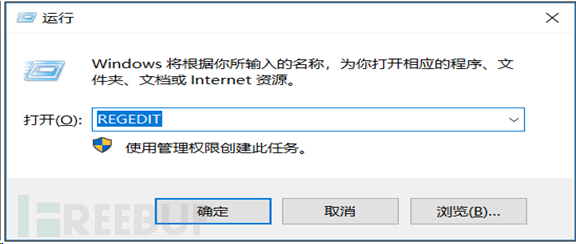
0×03:注册表的组成
1、菜单栏里分别有文件、编辑、查看、收藏夹、帮助分类。
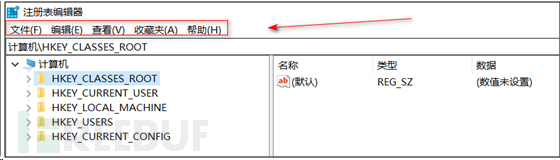 2、右侧分别是有名称、类型、数据三部分分类。
2、右侧分别是有名称、类型、数据三部分分类。
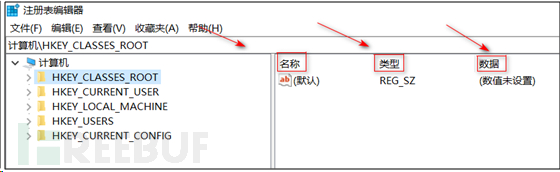 3、在键值下,有新建项、字符串值、二进制值、QWORDS(32位)值、QWORD(64位)值、多字符串值、可扩充字符串值分类。
3、在键值下,有新建项、字符串值、二进制值、QWORDS(32位)值、QWORD(64位)值、多字符串值、可扩充字符串值分类。
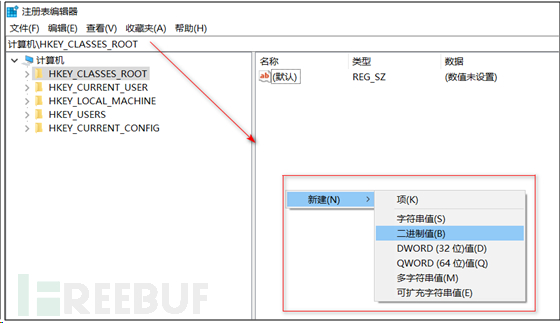
0×04:检查注册表可疑自启动项
在注册表中找到以下键值:
HKEY_CURRENT_USER\Software\Microsoft\Windows\CurrentVersion\Run,有可以自动项,删除即可。
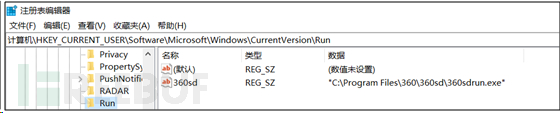 HKEY_CURRENT_USER\Software\Microsoft\Windows\CurrentVersion\RunOnce,有可疑启动项,删除即可。
HKEY_CURRENT_USER\Software\Microsoft\Windows\CurrentVersion\RunOnce,有可疑启动项,删除即可。
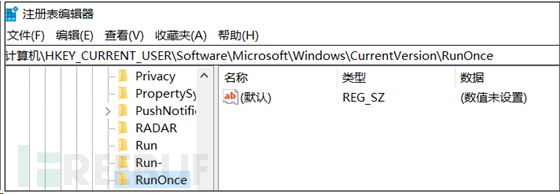 HKEY_LOCAL_MACHINE\SOFTWARE\Microsoft\Windows\CurrentVersion\Run,有可疑启动项,删除即可。
HKEY_LOCAL_MACHINE\SOFTWARE\Microsoft\Windows\CurrentVersion\Run,有可疑启动项,删除即可。
 HKEY_LOCAL_MACHINE\SOFTWARE\Microsoft\Windows\CurrentVersion\RunOnce,有可疑启动项,删除即可。
HKEY_LOCAL_MACHINE\SOFTWARE\Microsoft\Windows\CurrentVersion\RunOnce,有可疑启动项,删除即可。
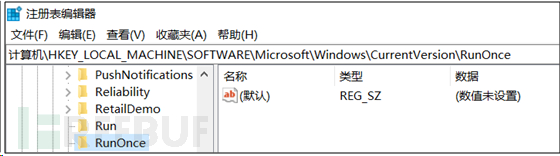
0×05:注册表寻找删除残留软件
HKEY_LOCAL_MACHINE\SOFTWARE\Microsoft\Windows\CurrentVersion\Uninstall\MozillaFirefox,有时候,你会发现,当用系统的卸载软件时候,提示已经卸载完了,但是重新再安装,提示各种报错信息,这都是因为注册表还有卸载软件的残留信息和配置项造成的,只需要进入这个分支选项下删除对应匹配的键值即可重新安装软件。
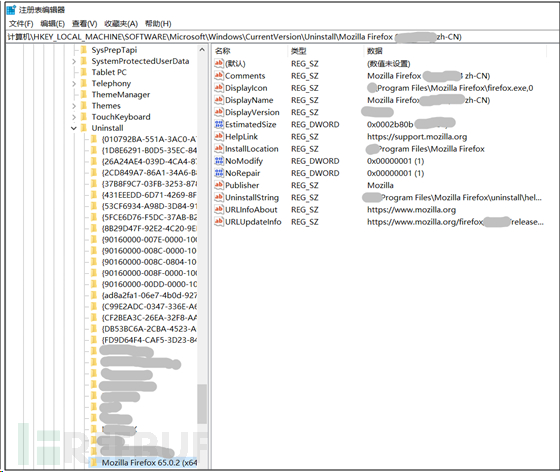
0×06:注册表优化提升系统效率
1、加快宽带接入速度
在[开始]–[运行]–键入[regedit]–在[HKEY_LOCAL_MACHINE]–[SOFTWARE]–[Policies]–[Microsoft]–[Windows],增加一个名为[Psched]的项,在[Psched]右面窗口增加一个Dword值[NonBestEffortLimit]数值数据为0。
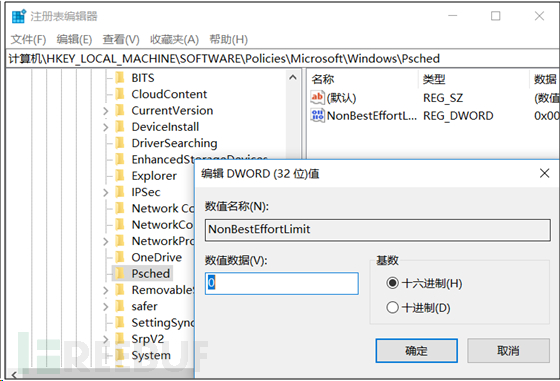
2、加快宽带网速
打开注册表编辑器,找到HKEY_LOCAL_MACHINE\SYSTEM\CurrentControlSet\Services\Tcpip\ parameters, 右击parameters在右边空白处,选择左“新建”—DWORD值边,将其命名为“DefaultTTL”,右击鼠标选出择“修改”,值改为 80(十六进制),或128(十进制),将 GlobalMaxTcpWindowSize 的值改为7FFF。
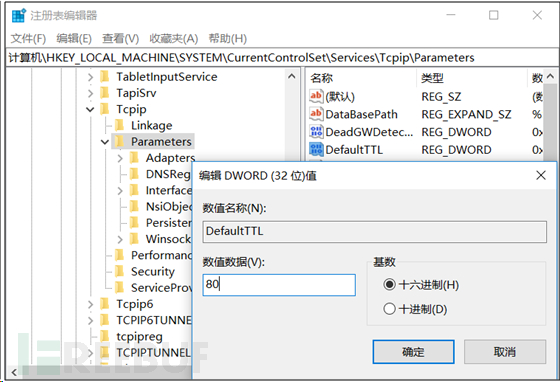
3、加速网上邻居
打开注册表编辑器,找到HKEY_LOCAL_MACHINE/sofeware/Microsoft/Windows/CurrentVersion/Explore/RemoteComputer/NameSpace,删除其下的{2227A280-3AEA-1069-A2DE08002B30309D}(打印机)和{D6277990-4C6A-11CF8D87- 00AA0060F5BF}(计划任务)。
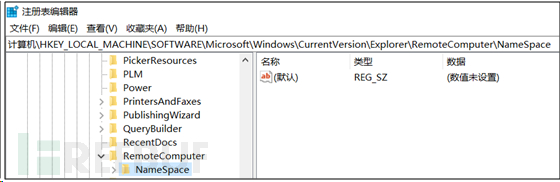
4、自动关闭停止响应程序
在[开始]–[运行]–键入[Regedit]–[HKEY_CURRENT_USER]–[ControlPanel]–[Desktop],将字符串值[AutoEndTasks]的数值数据更改为1,重新启动即可。
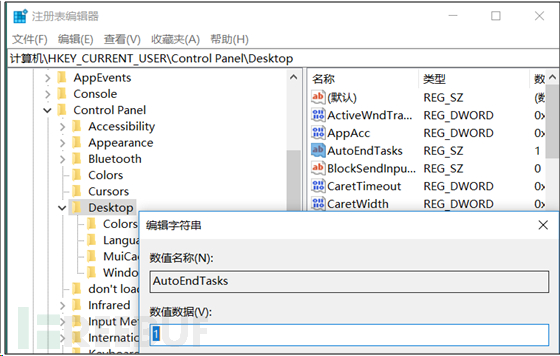
5、关机时自动关闭停止响应程序
在[开始]–[运行]–键入[Regedit]–[HKEY_USERS]–[.DEFAULT]–[ControlPanel],然后在[Desktop]右面窗口将[AutoEndTasks]的数值数据改为1,注销或重新启动。
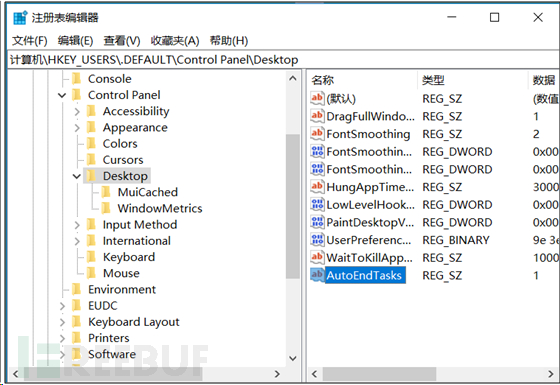
6、加快预读能力改善开机速度
在[开始]–[运行]–键入[Regedit]–[HKEY_LOCAL_MACHINE]–[SYSTEM]–[CurrentControlSet]–[Control]–[SessionManager]–[MemoryManagement],在[PrefetchParameters]右边窗口,将[EnablePrefetcher]的数值数据如下更改,如使用PIII 800MHz CPU以上的建议将数值数据更改为4或5,否则建议保留数值数据为默认值即3。
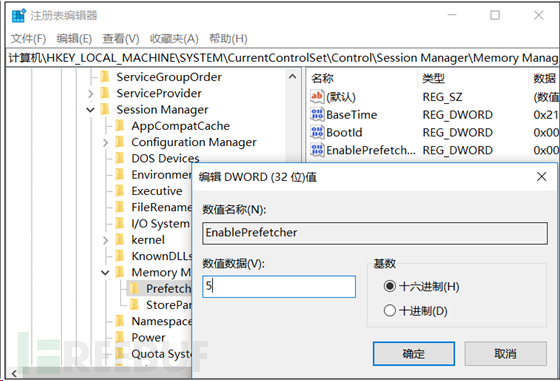
7、利用CPU的L2 Cache加快整体效能
在[开始]–[运行]–键入[Regedit]–[HKEY_LOCAL_MACHINE]–[SYSTEM]–[CurrentControlSet]–[Control]–[SessionManager],在[MemoryManagement]的右边窗口,将[SecondLevelDataCache]的数值数据更改为与CPU L2 Cache相同的十进制数值:例如:P4 1.6G A的L2 Cache为512Kb,数值数据更改为十进制数值512。
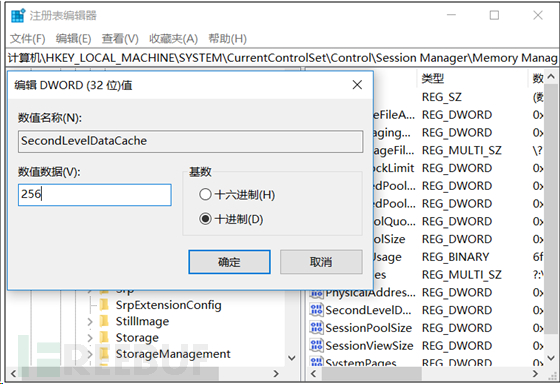
8、在启动计算机时运行Defrag程序
在[开始]–[运行]–键入[Regedit]–[HKEY_LOCAL_MACHINE]–[SOFTWARE]–[Microsoft]–[Dfrg]–[BootOptimizeFunction],将字符串值[Enable]设定为:Y等于开启而设定为N等于关闭。
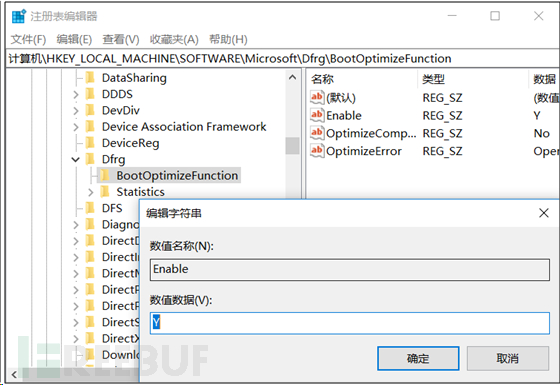
9、清除内存内被不使用的DLL文件
在[开始]–[运行]–键入[Regedit]–[HKKEY_LOCAL_MACHINE]–[SOFTWARE]–[Microsoft]–[Windows]–[CurrentVersion],在[Explorer]增加一个项[AlwaysUnloadDLL],默认值设为1。注:如由默认值设定为[0]则代表停用此功能。
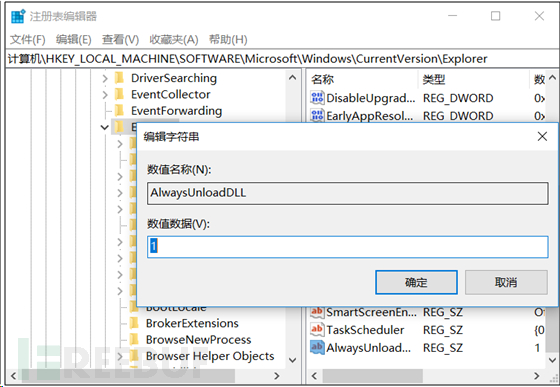
10、加快菜单显示速度
在[开始]–[运行]–键入[Regedit]–[HKEY_CURRENT_USER]–[ControlPanel]–[Desktop],将字符串值[MenuShowDelay]的数值数据更改为[0],调整后如觉得菜单显示速度太快而不适应者可将[MenuShowDelay]的数值数据更改为[200],重新启动即可。
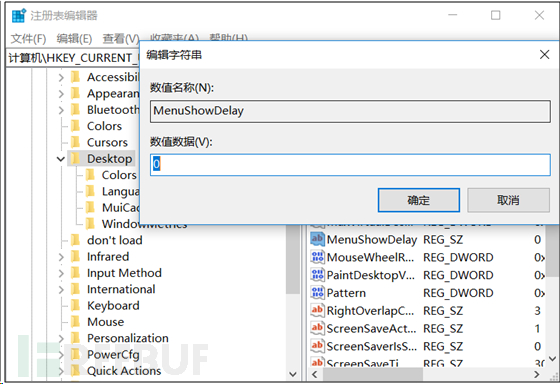 “综上所述;注册表功能很强大,不管是在日常工作中还是学习中,了解注册表和使用注册表,会让你的系统锦上添花、如虎添翼。里面涵盖系统的方方面面,注册表就是系统核心之一,有时候查找病毒和木马的蛛丝马迹,就是从注册表开始的,因为这里会藏污纳垢,是黑客经常光顾的地方,所以玩好注册表,对你大有益处,多学多练,你也是下一个大牛~!
“综上所述;注册表功能很强大,不管是在日常工作中还是学习中,了解注册表和使用注册表,会让你的系统锦上添花、如虎添翼。里面涵盖系统的方方面面,注册表就是系统核心之一,有时候查找病毒和木马的蛛丝马迹,就是从注册表开始的,因为这里会藏污纳垢,是黑客经常光顾的地方,所以玩好注册表,对你大有益处,多学多练,你也是下一个大牛~!